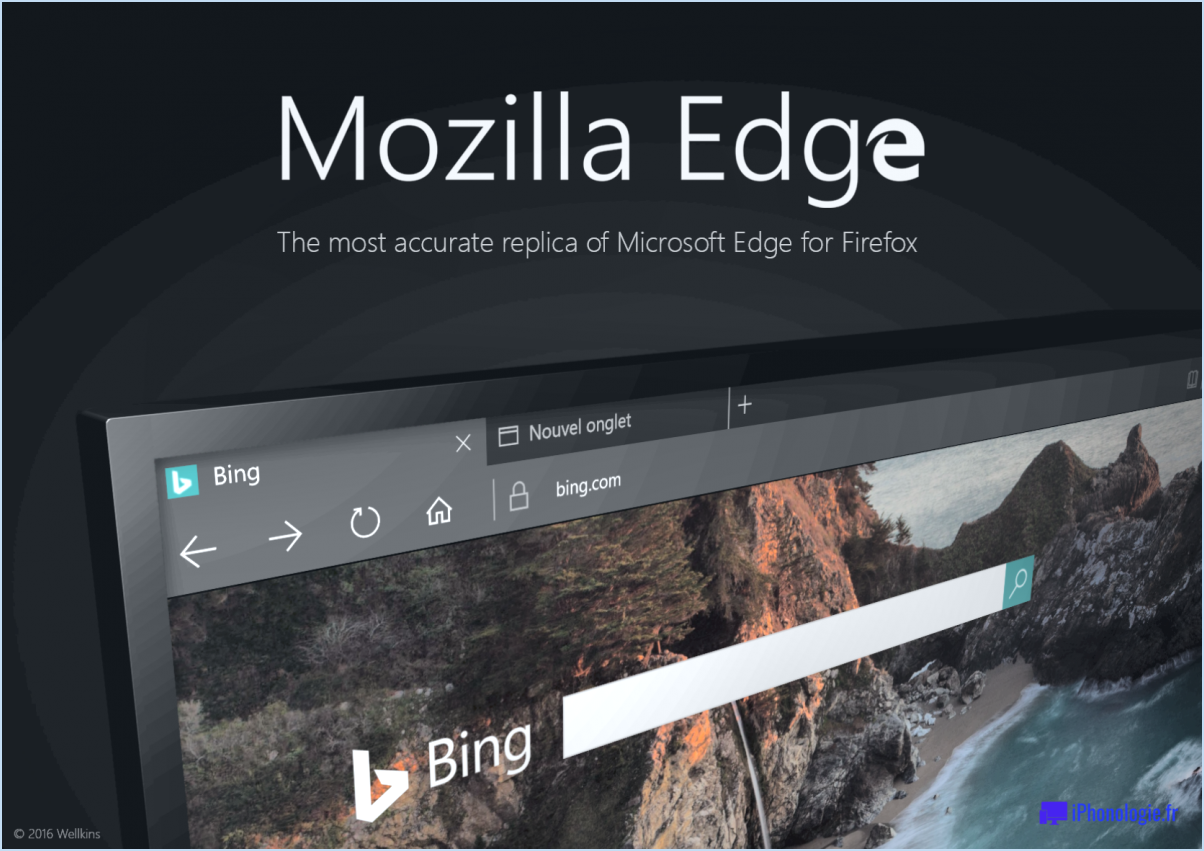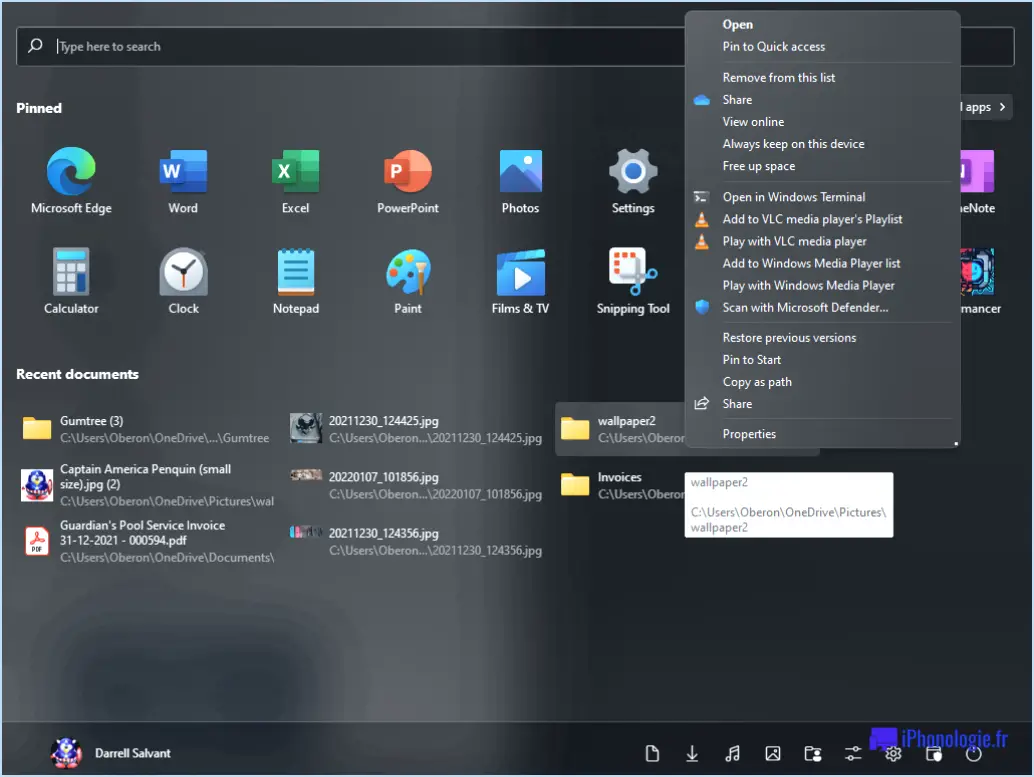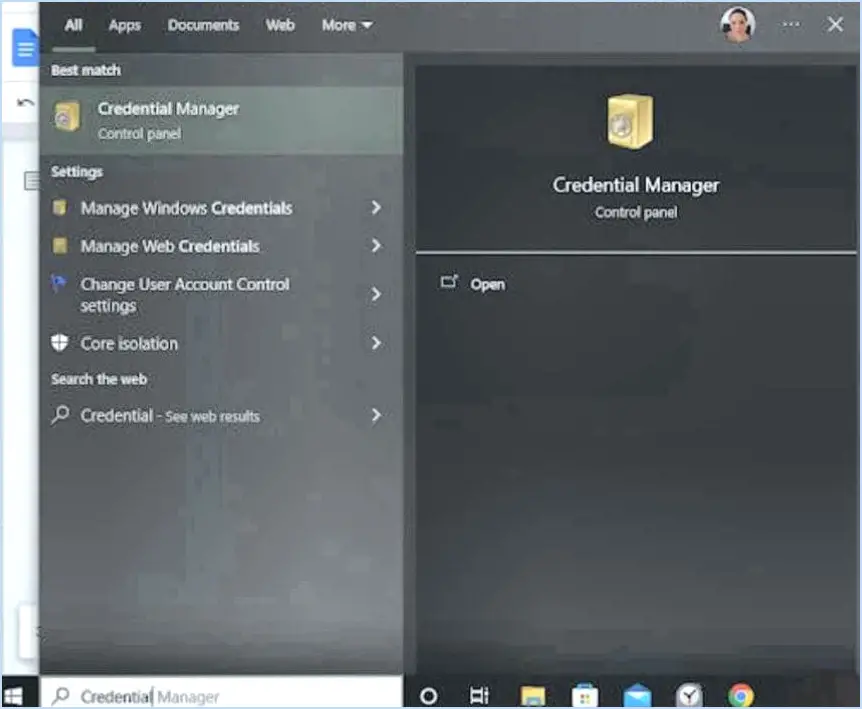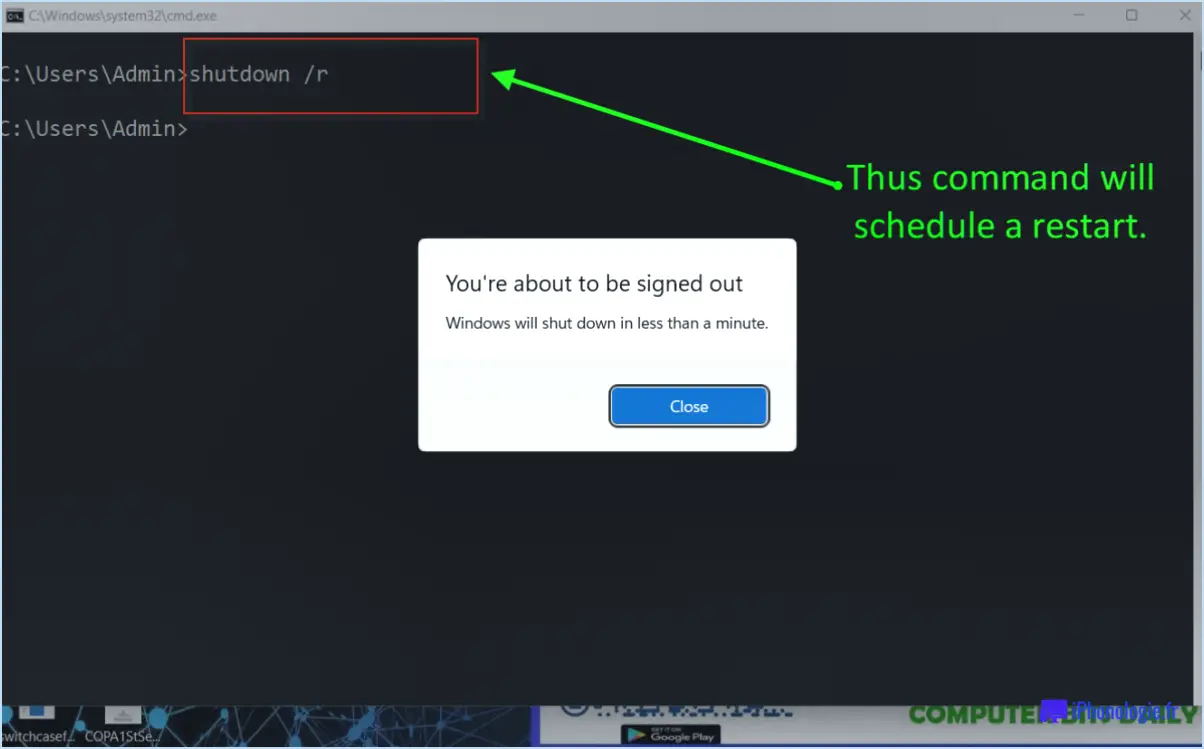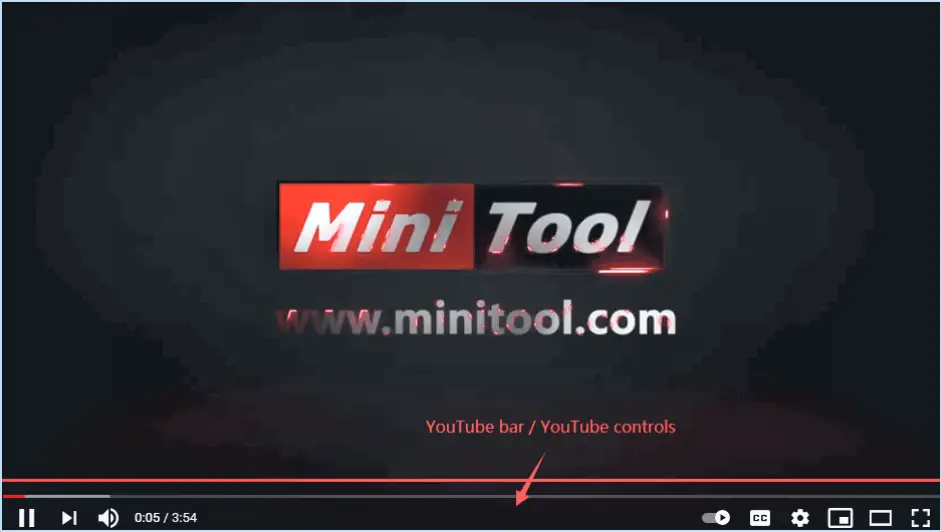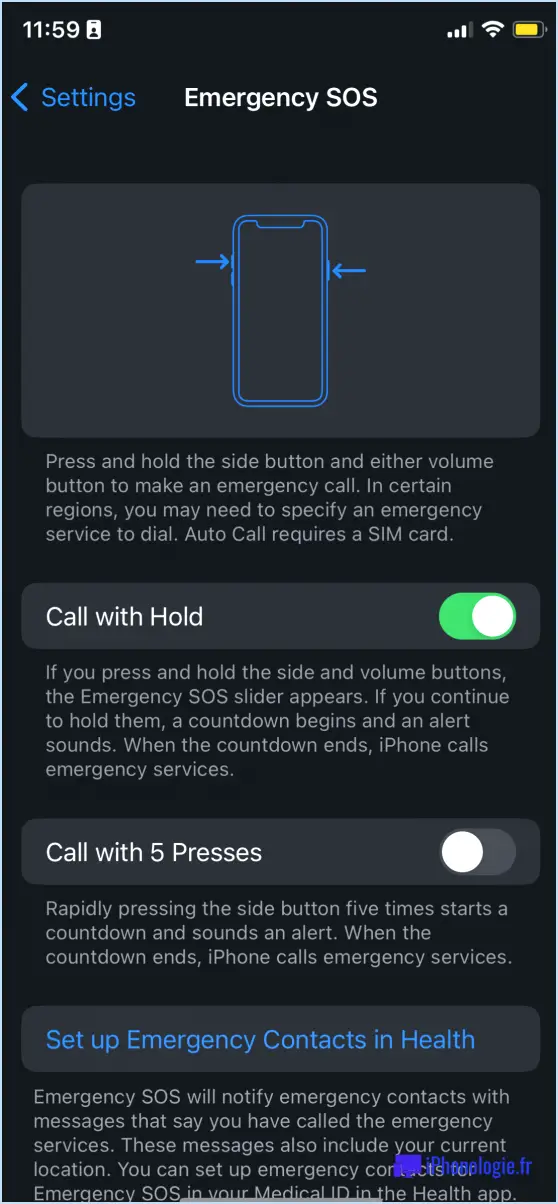Comment supprimer UPI de mon téléphone?
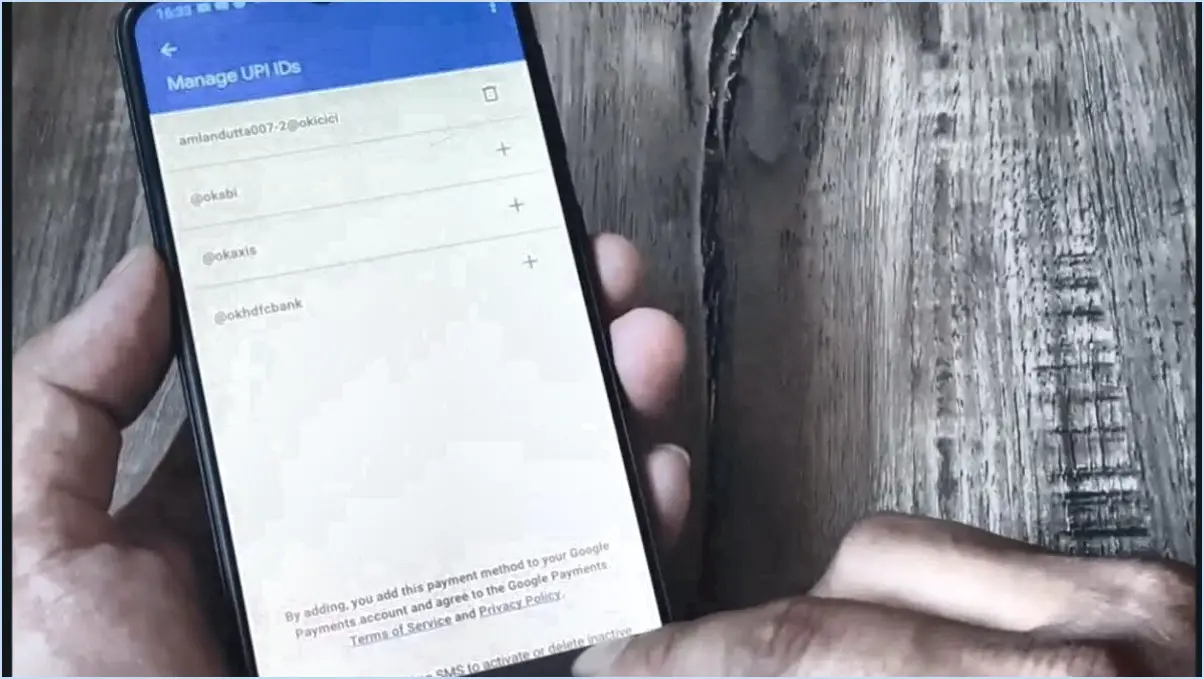
Pour supprimer UPI de votre application PhonePe, vous pouvez suivre une procédure simple qui consiste à supprimer l'application puis à la réinstaller. Voici un guide étape par étape pour vous aider dans cette démarche :
- Localisez l'application PhonePe: Trouvez l'icône de l'application PhonePe sur l'écran d'accueil de votre téléphone ou dans le tiroir d'applications. Elle présente généralement une icône distinctive de couleur sarcelle avec une main blanche tenant un téléphone.
- Appuyez longuement sur l'icône de l'application: Appuyez longuement sur l'icône de l'application PhonePe jusqu'à ce qu'un menu contextuel apparaisse. Ce menu propose généralement diverses options liées à l'application, telles que « Désinstaller », « Infos sur l'application » ou « Supprimer ».
- Faites glisser l'application vers l'option « Désinstaller » ou « Supprimer ».: Faites glisser l'icône de l'application PhonePe vers l'option appropriée qui apparaît à l'écran. Cette action varie en fonction de la marque et du modèle de votre téléphone ou du lanceur spécifique que vous utilisez.
- Confirmez la suppression de l'application: Une fois que vous avez fait glisser l'application vers l'option « Désinstaller » ou « Supprimer », une demande de confirmation devrait apparaître. Cette invite vous demande généralement si vous souhaitez désinstaller l'application et supprimer toutes les données qui y sont associées. Sélectionnez « OK » ou « Uninstall » pour confirmer la désinstallation.
- Réinstaller PhonePe: Après avoir désinstallé l'application, vous pouvez la réinstaller. Ouvrez la boutique d'applications de votre téléphone (Google Play Store ou Apple App Store) et recherchez « PhonePe ». Localisez l'application officielle PhonePe développée par PhonePe ou une source fiable similaire.
- Téléchargez et installez: Appuyez sur le bouton « Installer » à côté de la liste de l'application PhonePe pour la télécharger et l'installer sur votre téléphone. Le magasin d'applications vous guidera tout au long du processus d'installation, qui peut nécessiter l'octroi des autorisations nécessaires et l'acceptation des conditions générales de l'application.
- Configurer PhonePe: Une fois l'installation terminée, ouvrez l'application PhonePe. Suivez les instructions à l'écran pour configurer votre compte et lier vos détails UPI si vous souhaitez continuer à utiliser les services UPI via PhonePe.
Où se trouve l'identifiant UPI dans PhonePe?
L'identifiant UPI dans PhonePe se trouve en haut de l'application, juste à côté de votre nom. Il sert d'identifiant unique pour votre compte UPI (Unified Payments Interface), ce qui vous permet d'envoyer et de recevoir de l'argent en toute sécurité. Pour trouver votre identifiant UPI, il vous suffit de lancer l'application PhonePe sur votre appareil et de naviguer jusqu'à l'écran d'accueil. Recherchez votre nom, qui est généralement affiché en haut de l'interface de l'application. Juste à côté de votre nom, vous trouverez votre identifiant UPI. Il est important de noter que l'identifiant UPI est une combinaison de votre nom d'utilisateur et de l'identifiant UPI PhonePe, tel que yourname@ybl ou yourname@ybl.bank. C'est cet identifiant que vous partagerez avec d'autres personnes pour initier des transactions UPI ou recevoir des paiements par l'intermédiaire de la plateforme PhonePe.
Comment supprimer mon compte bancaire de mon entreprise PhonePe?
Pour supprimer votre compte bancaire de votre entreprise PhonePe, suivez les étapes suivantes :
- Ouvrez l'application PhonePe sur votre téléphone.
- Tapez sur l'option « Paramètres ».
- Recherchez la section « Comptes bancaires » et tapez dessus.
- Sélectionnez le compte bancaire que vous souhaitez supprimer.
- Une fois le compte choisi, repérez le bouton « Supprimer le compte ».
- Tapez sur le bouton « Supprimer le compte » pour procéder à la suppression.
En suivant ces étapes, vous serez en mesure de supprimer avec succès votre compte bancaire de votre entreprise PhonePe.
Peut-on réinitialiser le code PIN UPI sans carte de débit?
Oui, il est possible de réinitialiser votre code PIN UPI sans votre carte de débit. Le processus est relativement simple et peut être effectué via votre application UPI. Voici les étapes à suivre :
- Ouvrez l'application UPI sur votre appareil mobile.
- Recherchez l'option de réinitialisation de votre code PIN UPI ; elle se trouve généralement dans la section des paramètres ou de la sécurité de l'application.
- Sélectionnez l'option « réinitialiser le code PIN UPI ».
- Vous serez invité à saisir votre numéro de téléphone mobile et votre code PIN UPI existant.
- Une fois ces informations saisies, suivez les instructions fournies par l'application pour réinitialiser votre code PIN UPI.
- Après avoir effectué les étapes nécessaires, votre PIN UPI sera réinitialisé avec succès, ce qui vous permettra de continuer à utiliser vos services UPI.
N'oubliez pas de conserver votre nouveau PIN UPI en toute sécurité et d'éviter de le communiquer à qui que ce soit afin de garantir la sécurité de vos transactions.
Peut-on obtenir le numéro de téléphone portable à partir de l'identifiant UPI?
Oui, il est en effet possible d'obtenir le numéro de téléphone portable à partir de l'identifiant UPI. numéro de mobile associé à un UPI ID. Pour ce faire, il est possible de lancer une requête auprès de l'identifiant banque liée à l'identifiant UPI. Vous obtiendrez ainsi les informations souhaitées sur le numéro de téléphone mobile.
Pour clarifier le processus, voici les points clés à prendre en compte :
- ID UPI: L'UPI ID sert d'identifiant unique pour l'adresse de paiement virtuelle d'un utilisateur, facilitant des transactions sûres et pratiques par le biais du système d'interface de paiement unifié.
- Interrogation de la banque: Pour récupérer le numéro de mobile associé à un identifiant UPI particulier, vous pouvez vous adresser à la banque concernée. Les banques conservent les données des clients, y compris les numéros de téléphone mobile, à des fins de vérification et de transaction.
En s'adressant à la banque connectée à l'identifiant UPI, il est possible d'accéder au numéro de mobile associé à l'identifiant UPI concerné.
Comment puis-je modifier mon compte bancaire sur PhonePe?
Pour modifier votre compte bancaire sur PhonePe, suivez les étapes suivantes :
- Ouvrez l'application PhonePe sur votre appareil.
- Tapez sur l'onglet Menu, généralement situé dans le coin supérieur gauche de l'écran.
- Sélectionnez « Portefeuilles et comptes bancaires » dans les options de menu.
- Choisissez le compte bancaire que vous souhaitez modifier ou ajouter.
- Saisissez les informations requises sur le compte, telles que le numéro de compte et le code IFSC.
- Vérifiez deux fois l'exactitude des informations saisies.
- Tapez sur le bouton « Enregistrer » pour sauvegarder vos modifications.
En suivant ces étapes, vous pouvez facilement changer de compte bancaire sur PhonePe et profiter de transactions transparentes.
Comment supprimer définitivement mon compte GPAY?
Pour supprimer définitivement votre compte GPAY, suivez les étapes suivantes :
- Composez un e-mail à l'adresse suivante [email protected].
- Indiquez clairement votre intention de supprimer votre compte.
- Indiquez les détails de votre compte à des fins de vérification.
- Demandez la suppression de votre compte et de toutes les données qui y sont associées.
- Attendez la confirmation de l'équipe d'assistance GPAY.
- Une fois la confirmation obtenue, votre compte et vos données seront définitivement supprimés.
Veuillez noter que la suppression de votre compte GPAY est un processus irréversible. Assurez-vous d'avoir récupéré toutes les informations importantes avant d'entamer le processus de suppression. Pour toute assistance supplémentaire, contactez le service clientèle de GPAY.
Peut-on modifier le code UPI dans Google Pay?
Certainement ! Changer votre code UPI dans Google Pay est un processus simple. Voici comment procéder :
- Ouvrez l'application Google Pay sur votre appareil.
- Recherchez l'icône des trois lignes dans le coin supérieur gauche de l'écran principal et tapez dessus.
- Dans le menu qui s'affiche, sélectionnez « Paramètres ».
- Dans le menu des paramètres, localisez et tapez sur « UPI PIN ».
- Vous serez invité à saisir votre code UPI actuel à des fins de vérification.
- Une fois la vérification effectuée, vous pouvez saisir un nouveau code UPI de votre choix.
- Confirmez le nouveau code UPI pour terminer la procédure.
Vous avez réussi à modifier votre code UPI dans Google Pay. Vous avez modifié avec succès votre code UPI dans Google Pay. N'oubliez pas de conserver votre code PIN en toute sécurité et de ne le communiquer à personne.